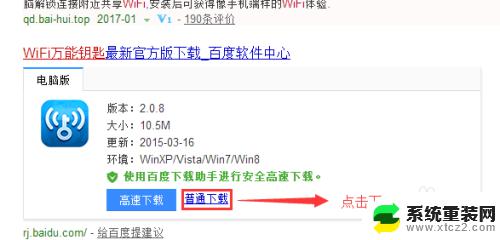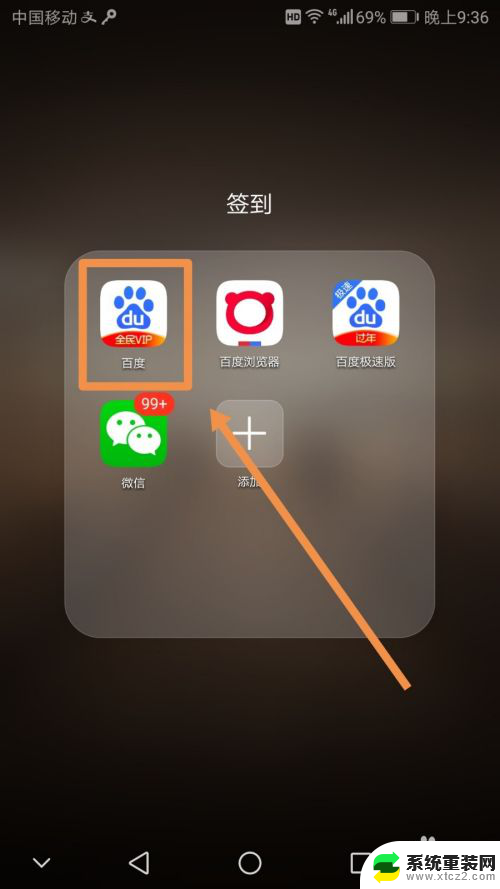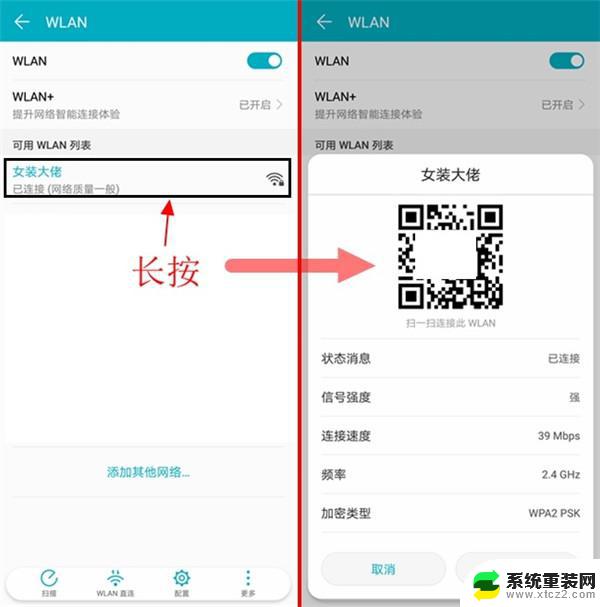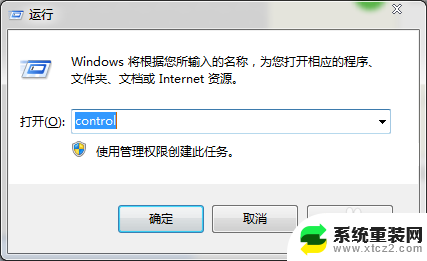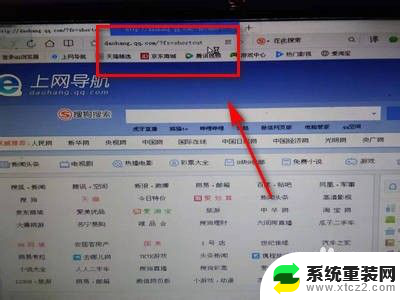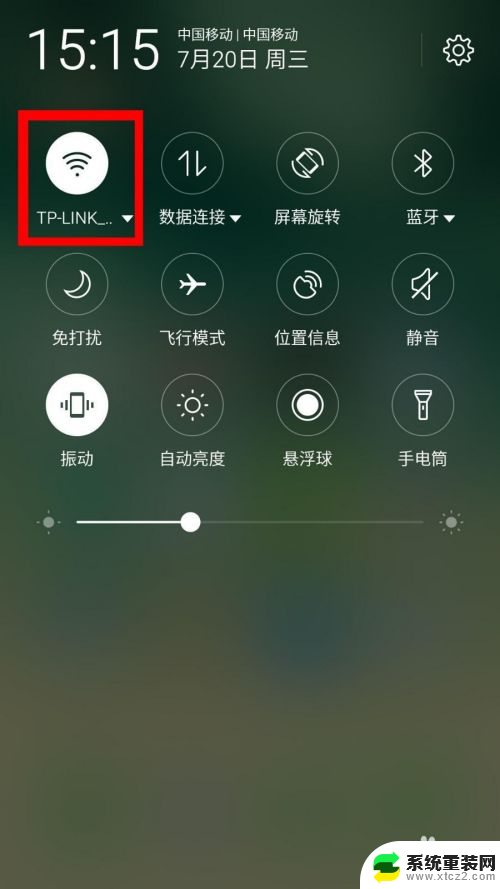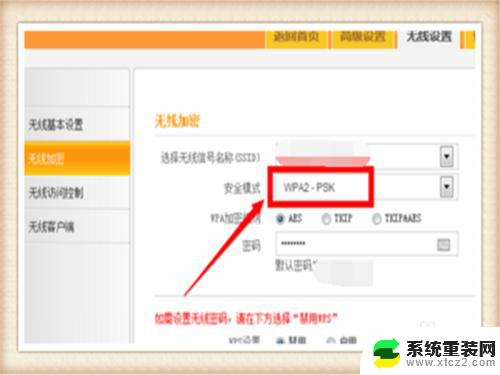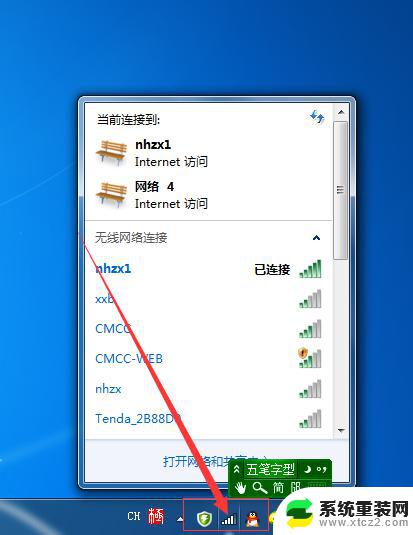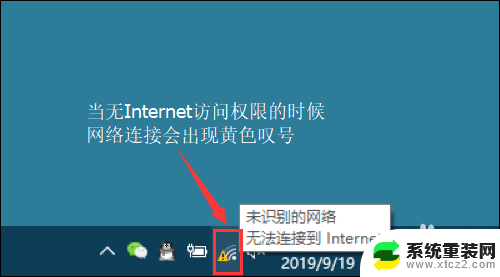怎样用wifi万能钥匙连接网络 WiFi万能钥匙如何设置密码
如今无论是在家中、办公室还是公共场所,我们都离不开网络的便利,而为了连接网络,WiFi已经成为了我们最常用的方式之一。而在使用WiFi的过程中,WiFi万能钥匙无疑是我们的得力助手。对于WiFi万能钥匙的使用和设置密码,你是否也有一些困惑呢?本文将从如何使用WiFi万能钥匙连接网络以及WiFi万能钥匙如何设置密码这两个方面为大家进行详细介绍和解答。让我们一起来探索吧!
具体步骤:
1.首先,在手机上的应用商店或者是浏览器里搜索wifi万能钥匙。把这个软件下载下来。打开万能钥匙,将处于关闭状态的 WLAN 开启了,如图所示:
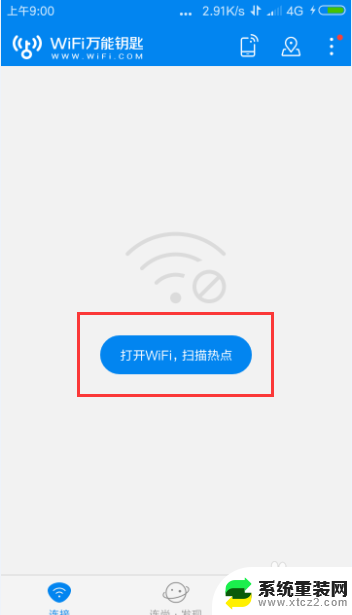
2.打开数据连接,在开启了wifi后,一键查询热点信息,如图所示:
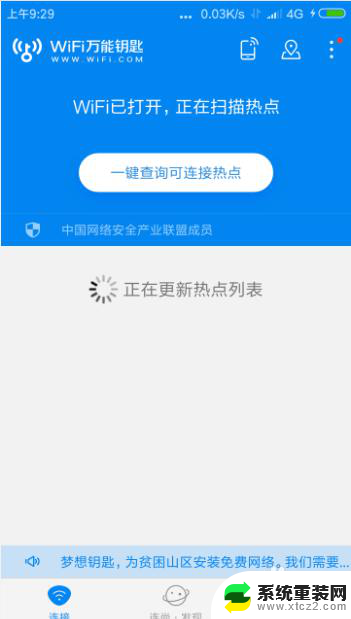
3.在所有热点信息中,带有蓝色钥匙图标的无线是不用密码就可以连接上的。如图所示:
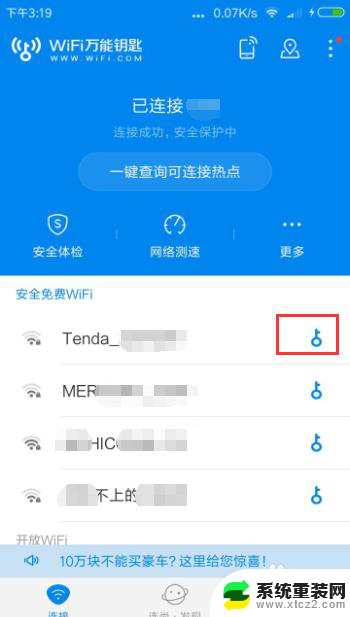
4.在连接带有钥匙图标的热点时,点击【安全连接】,如图所示:
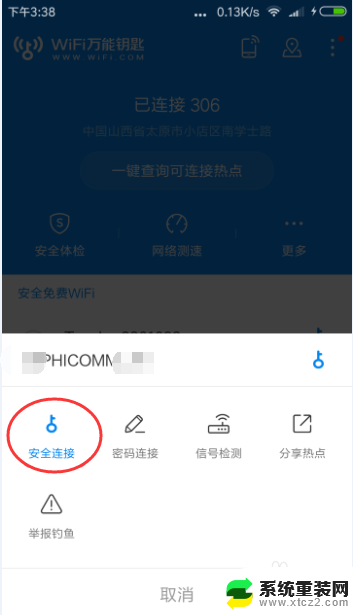
5.联网的过程需要几分钟时间,耐心等待一会儿,如图所示:

6.如果是连接失败,可能是信号弱或者是信号不稳定。也可能是热点的密码已经修改了。这时,可以换一个无线热点尝试进行连接,连接成功时,会有提示。
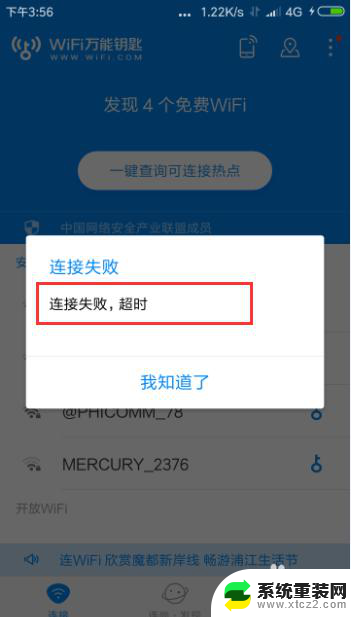
以上就是如何使用wifi万能钥匙连接网络的全部内容,如果有需要的用户可以按照小编的步骤进行操作,希望对大家有所帮助。